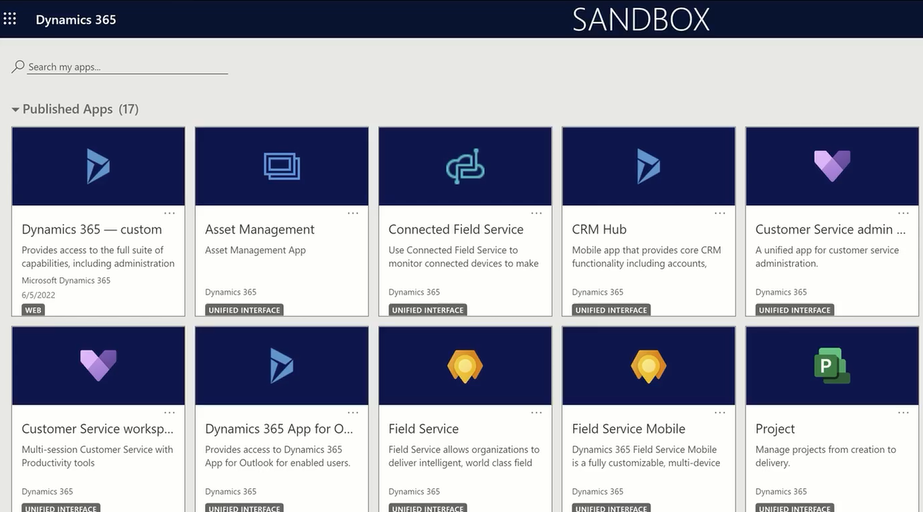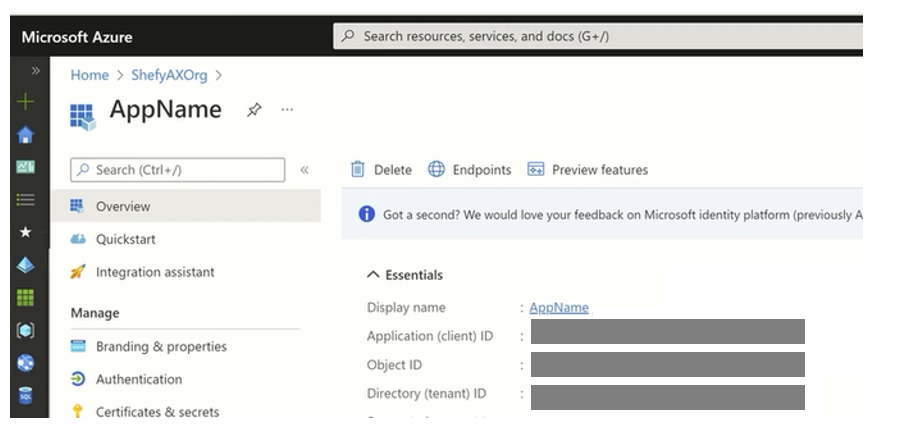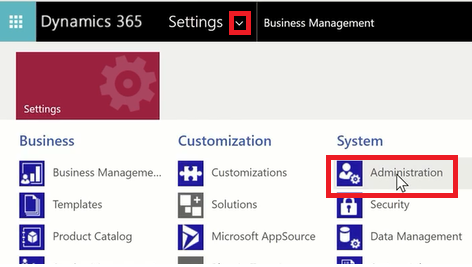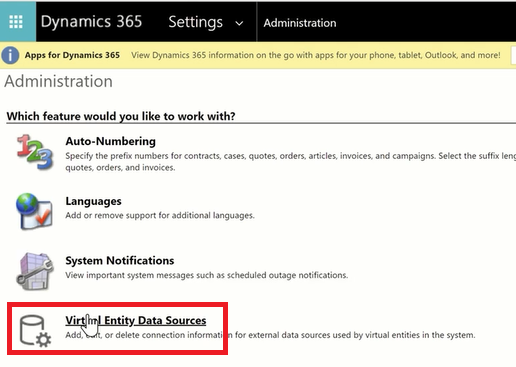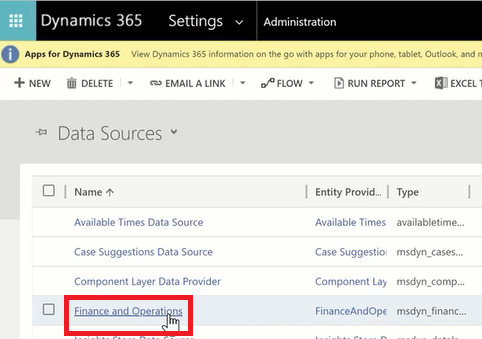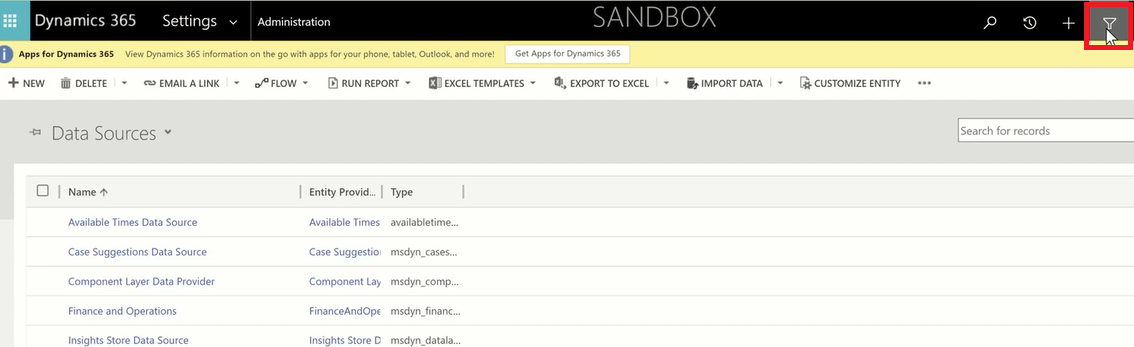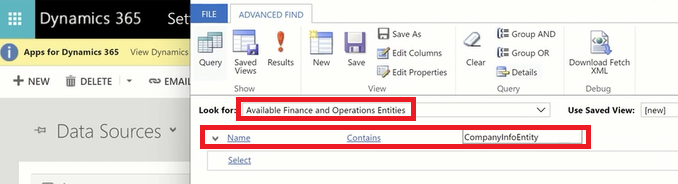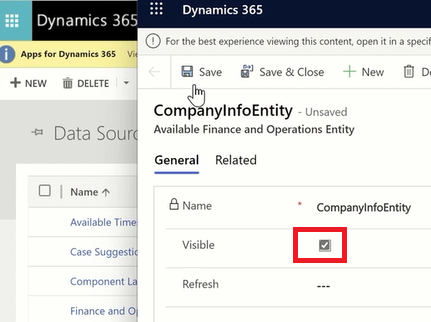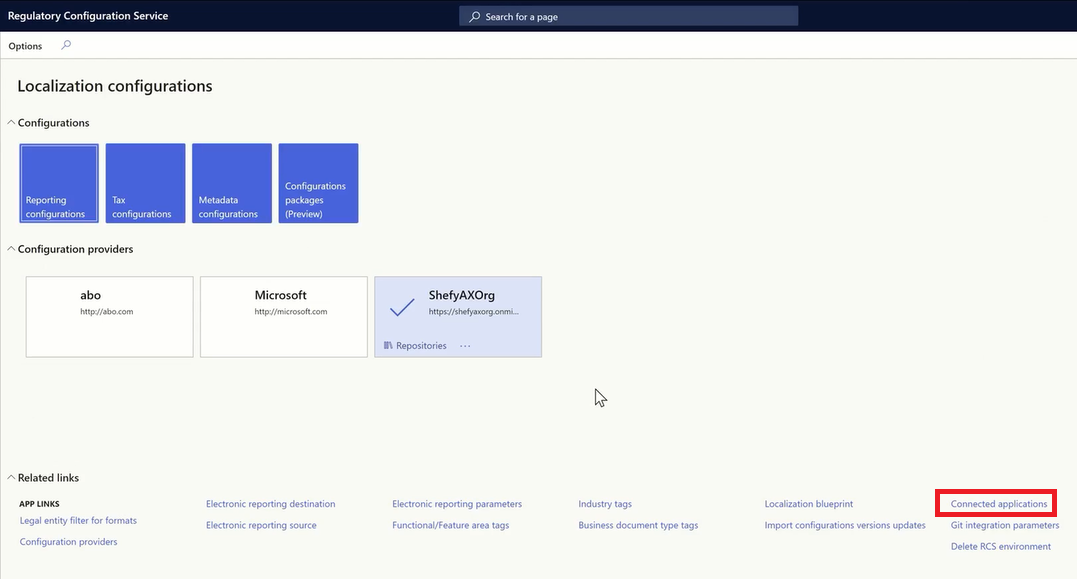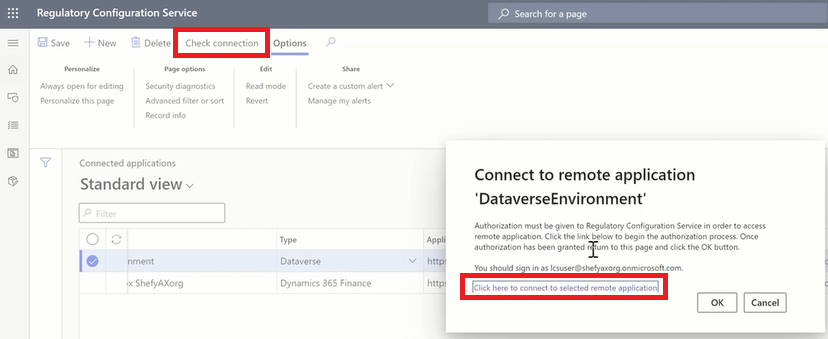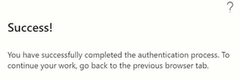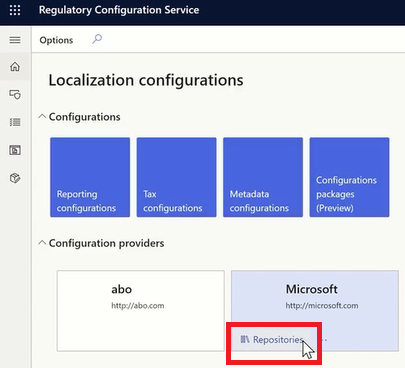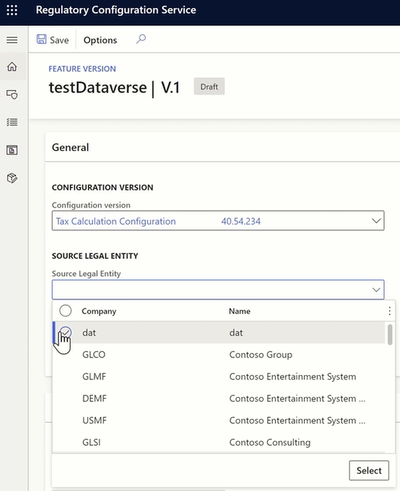Habilitar pesquisa de dados mestres para configuração de cálculo de imposto
Este artigo explica como configurar e habilitar o recurso de pesquisa de dados mestres do cálculo de imposto. Uma lista suspensa está disponível para selecionar valores na configuração do cálculo de imposto para campos como Entidade legal, Conta de fornecedor, Código do item e Prazo de entrega. Esses valores são provenientes do ambiente conectado do Microsoft Dynamics 365 Finance usando a fonte de dados do Microsoft Dataverse.
Observação
A funcionalidade de pesquisa de dados mestres do cálculo de imposto é opcional. Você poderá ignorar as etapas a seguir se desabilitar o recurso Suporte à fonte de dados do Serviço de Imposto do Dataverse no RCS (Regulatory Configuration Service). No entanto, nesse caso, a lista suspensa não estará disponível na configuração de cálculo de imposto.
Se estiver usando a versão 10.0.39 ou posterior e usar o espaço de trabalho do Globalization Studio no Finance em vez do RCS, você poderá controlar a funcionalidade de pesquisa usando o recurso Habilitar pesquisa de valores de regras de aplicabilidade para o Serviço de Cálculo de Imposto no espaço de trabalho Gerenciamento de recursos no Finance.
Se você estiver usando a versão 10.0.39 ou posterior, siga estas etapas no Finance para habilitar a lista suspensa na configuração da versão do recurso do Cálculo de Imposto.
No espaço de trabalho Gerenciamento de recursos, habilite o recurso Habilitar pesquisa de valores de regras de aplicabilidade para o Serviço de Cálculo de Imposto.
Certifique-se de ter importado as versões mais recentes de configuração e de mapeamento de modelo. Se você não fez isso, siga as etapas em Importar configurações do ER (Relatório Eletrônico) do Dataverse para importá-los.
- Modelo de dados de configuração.versão.40.xml
- Modelo de dados de cálculo de imposto 40.65.xml
- Mapeamento do Modelo FNO 40.65.35.xml (Para este mapeamento de modelo, defina o parâmetro Padrão do mapeamento de modelo como Sim.)
- Configuração de Cálculo do Imposto 40.65.249.xml
Na página de configuração Versão do recurso, selecione a versão de configuração 40.65.249.
Observação
Se tiver uma configuração personalizada, você deverá trocar a base da configuração e, em seguida, usar a configuração personalizada.
No campo Entidade legal de origem, selecione as entidades legais. Você poderá escolher dados mestre dessas entidades legais.
Se você estiver usando a versão 10.0.38 ou anterior, siga estas etapas para habilitar a lista suspensa na configuração da versão do recurso do Cálculo de Imposto.
- Habilite a integração com o Microsoft Power Platform e abra o ambiente do Dataverse.
- Instale as entidades virtuais de finanças e operações.
- Registre um aplicativo do Microsoft Entra.
- Conceda permissões de aplicativo em aplicativos de finanças e operações.
- Configure a fonte de dados da entidade virtual.
- Habilite as entidades virtuais do Dataverse.
- Configure o aplicativo conectado para o Cálculo de Imposto.
- Importe e configure a configuração de Mapeamento do Modelo do Dataverse.
Habilitar a integração com o Microsoft Power Platform e abrir o ambiente do Dataverse
A integração de aplicativos de finanças e operações com o Microsoft Power Platform pode ser habilitada quando você cria um ambiente dos aplicativos de finanças e operações no Microsoft Dynamics Lifecycle Services. Para obter mais informações, consulte Integração do Microsoft Power Platform — Visão geral dos suplementos. Depois de concluir essa etapa, o nome de um ambiente do Microsoft Power Platform aparecerá na seção Integração do Power Platform.
No Lifecycle Services, em seu ambiente de finanças e operações, na seção Integração do Power Platform, encontre e anote o valor do Nome do Ambiente do ambiente vinculado.
No centro de administração do Power Platform, na guia Ambientes, selecione aquele que corresponde ao valor do Nome do ambiente que você anotou.
Na página Detalhes, encontre o valor do URL do ambiente do Dataverse. Anote esse valor, pois ele será necessário na Etapa 7. Configure o aplicativo conectado para Cálculo do Imposto.
Verifique se você consegue abrir o ambiente do Dataverse no seu navegador selecionando o valor URL do ambiente.
Observação
Mantenha o ambiente do Dataverse aberto no navegador. Você precisará dele na Etapa 5. Configure a fonte de dados da entidade virtual.
Para ver mais informações, consulte Habilite a integração com o Microsoft Power Platform.
Instalar as entidades virtuais de finanças e operações
A solução do Dataverse para as entidades virtuais de finanças e operações precisa ser instalada a partir da solução da entidade virtual do Microsoft AppSource.
- No AppSource, encontre a entidade virtual de finanças e operações.
- Selecione Obter agora.
- No campo Selecionar um ambiente, insira o valor do Nome do ambiente que você anotou.
- Selecione as caixas de seleção e Instalar.
Quando a instalação terminar, você encontrará o aplicativo da Entidade virtual de finanças e operações no centro de administração do Power Platform, em Recursos>Aplicativos do Dynamics 365.
Para obter mais informações, consulte Como obter a solução de entidade virtual.
Registrar um aplicativo do Microsoft Entra
Você deve registrar um aplicativo do Microsoft Entra no mesmo locatário dos aplicativos de finanças e operações para que eles possam ser chamados pelo Dataverse.
No portal do Azure, acesse Microsoft Entra > Registros de aplicativo.
Selecione Novo registro e digite as seguintes informações:
- Nome – insira um nome exclusivo.
- Tipo de Conta – insira Qualquer diretório do Microsoft Entra (um ou vários locatários).
- Redirecionar URI – deixe este campo em branco.
Selecione Registrar.
Anote o valor da ID do aplicativo (cliente), porque você precisará dele mais tarde.
Crie uma chave simétrica para o aplicativo.
No novo aplicativo, selecione Certificados e segredos.
Selecione Novo segredo do cliente.
Insira uma descrição, escolha uma data de validade e selecione Salvar. Uma chave será criada e depois mostrada. Copie o valor para usar depois.
Para mais informações, consulte Registre o aplicativo Microsoft Entra.
Conceder permissões de aplicativo em aplicativos de finanças e operações
O Dataverse usa o aplicativo Microsoft Entra criado para chamar os aplicativos de finanças e operações. Sendo assim, ele precisa ser de confiança dos aplicativos de finanças e operações e associado a uma conta de usuário com os direitos relevantes. Nesses aplicativos, você precisa criar um usuário de serviço especial com direitos apenaspara a funcionalidade da entidade virtual. Esse usuário de serviço não pode ter outros direitos. Depois de concluir essa etapa, qualquer aplicativo que tiver o segredo do aplicativo Microsoft Entra que você criou poderá chamar o ambiente de aplicativos de finanças e operações, além de acessar a funcionalidade da entidade virtual.
No seu ambiente, acesse Administração do Sistema>Usuários>Usuários.
Selecione Novo para adicionar um novo usuário e insira as seguintes informações:
- ID do Usuário – insira Integração com o Dataverse ou outro valor.
- Nome do usuário – insira Integração com o Dataverse ou outro valor.
- Provedor – defina esse campo como Não Microsoft Entra ID.
- Email – insira Integração com o Dataverse ou outro valor. (O valor não precisa ser uma conta de email válida.)
Atribua a função de segurança Aplicativo de integração de entidade virtual do Dataverse ao usuário.
Remova todas as outras funções, incluindo Usuário do sistema.
Acesse Administração do Sistema>Configuração>Aplicativos do Microsoft Entra para registrar o Dataverse.
Adicione uma linha e, no campo ID do Cliente, insira o valor ID do Aplicativo (cliente) que você anotou.
No campo Nome, insira um nome. Por exemplo, insira Integração com o Dataverse.
No campo ID do Usuário, insira a ID de usuário que você criou.
Para mais informações, consulte Conceda permissões de aplicativo em aplicativos de finanças e operações.
Configurar a fonte de dados da entidade virtual
Você precisa fornecer o Dataverse com a instância do aplicativo de finanças e operações para se conectar.
Seu ambiente do Dataverse deve estar aberto no seu navegador desde a Etapa 1. Habilite a integração com o Microsoft Power Platform e abra o ambiente do Dataverse. Selecione o botão Configurações (símbolo de engrenagem) no canto superior direito e escolha Configurações Avançadas.
Na lista suspensa Configurações, selecione Administração.
Selecione Fontes de Dados da Entidade Virtual.
Selecione a fonte de dados chamada Finanças e Operações.
Insira as seguintes informações de etapas anteriores:
- URL de Destino – insira a URL em que você pode acessar os aplicativos de finanças e operações.
- URL do OAuth – insira
https://login.windows.net/. - ID do Locatário – especifique seu locatário. Esse valor pode ser o nome de domínio do email da sua empresa (como contoso.com).
- ID do Aplicativo do Microsoft Entra – insira o valor ID do Aplicativo (cliente) que foi criado anteriormente.
- Segredo do Aplicativo do Microsoft Entra – insira o segredo que foi gerado anteriormente.
- Recurso do Microsoft Entra – insira 00000015-0000-0000-c000-000000000000. Esse valor é o aplicativo Microsoft Entra que representa os aplicativos de finanças e operações. O valor deve ser sempre o mesmo.
Salve as alterações.
Feche a página para voltar à página Administração, onde você começará a Etapa 6. Habilite as entidades virtuais do Dataverse.
Para mais informações, consulte Configure a fonte de dados da entidade virtual.
Habilitar as entidades virtuais do Dataverse
A visibilidade das entidades virtuais dos aplicativos de finanças e operações precisa ser definida como Sim para que sejam utilizadas pela configuração do Cálculo de Imposto.
Observação
Você pode ignorar essa etapa habilitando as entidades virtuais relacionadas ao Cálculo do Imposto em apenas um clique na Etapa 8. Configure o aplicativo conectado para o Cálculo de Imposto. No entanto, recomendamos que você habilite manualmente pelo menos uma entidade virtual para indicar que a conexão entre os aplicativos de finanças e operações e o Dataverse está bem estabelecida.
No seu ambiente do Dataverse, na página Administração, selecione o botão Filtrar (símbolo de funil) no canto superior direito.
Na janela Localização Avançada, no campo Procurar, selecione Entidades de Finanças e Operações Disponíveis.
Adicione a seguinte regra: Nome – Contém – CompanyInfoEntity. Selecione Resultados.
Escolha CompanyInfoEntity nos resultados da pesquisa, marque a caixa de seleção Visível e selecione Salvar.
Repita as etapas anteriores para as seguintes entidades mencionadas na configuração do Cálculo de Imposto:
- CompanyInfoEntity
- CurrencyEntity
- CustCustomerV3Entity
- DeliveryTermsEntity
- EcoResProductCategoryEntity
- EcoResReleasedProductV2Entity
- LogisticsAddressCountryRegionTranslationEntity
- LogisticsAddressStateEntity
- PurchProcurementChargeCDSEntity
- SalesChargeCDSEntity
- TaxGroupEntity
- TaxItemGroupHeadingEntity
- VendVendorV2Entity
- InventOperationalSiteV2Entity
- TaxExemptCodeEntity
- InventWarehouseEntity
Observação
Somente os primeiros 5.000 registros de uma entidade podem ser recuperados pelo Dataverse e disponibilizados na lista suspensa da configuração do Cálculo de Imposto.
Para obter mais informações, consulte Habilitar entidades virtuais do Microsoft Dataverse.
Configurar o aplicativo conectado para o Cálculo de Imposto
Acesse o Relatório Eletrônico e, na seção Links relacionados, selecione Aplicativos conectados.
Selecione Novo para adicionar um registro e insira as seguintes informações.
- Nome - Digite um nome.
- Tipo – Selecione Dataverse.
- Aplicativo – insira o valor da URL do ambiente do seu ambiente do Dataverse, que você anotou na Etapa 1. Habilite a integração com a Microsoft Power Platform e abra seu ambiente do Dataverse.
- Locatário – insira seu locatário.
- URL personalizada – insira sua URL do Dataverse e acrescente /api/data/v9.1 a ela.
Selecione Verificar conexão e, na caixa de diálogo, selecione Clique aqui para se conectar ao aplicativo remoto selecionado.
Verifique se você recebeu uma mensagem "Êxito" que indica que a conexão foi estabelecida.
No RCS, abra o espaço de trabalho Gerenciamento de recursos e habilite estes recursos:
- Recursos de globalização
- Suporte às fontes de dados do Dataverse para relatório eletrônico
- Suporte à fonte de dados do Serviço de Imposto do Dataverse
Importar e configurar a configuração de Mapeamento do Modelo do Dataverse
A Microsoft fornece configurações de mapeamento de modelo padrão para entidades de aplicativos de finanças e operações para o Cálculo de Imposto.
No RCS, acesse Relatório Eletrônico.
Na seção Provedores de configuração, no bloco do provedor Microsoftselecione, Repositórios.
Selecione o registro Repositório de configuração global e, depois, Abrir.
Em Modelo de Dados do Imposto>Modelo de Dados do Cálculo do Imposto, selecione a configuração do Mapeamento do Modelo do Dataverse.
Na Guia Rápida Versões, selecione uma versão compatível com a versão dos aplicativos de finanças e operações e selecione Importar.
Importante
A configuração Mapeamento do Modelo do Dataverse é válida apenas na versão dela mais alta que foi importada. Portanto, você não deve importar uma versão da configuração de Mapeamento de Modelo do Dataverse superior à versão da configuração do Cálculo do Imposto que você planeja implementar. Por exemplo, se você planeja implementar a versão 40.50.225 da configuração do Cálculo de Imposto, importe apenas a versão 40.50.13 da configuração do Mapeamento do Modelo do Dataverse. Você não deve importar a versão 40.54.14. Caso contrário, haverá uma incompatibilidade com o modelo de dados na configuração.
Acesse o Relatório Eletrônico e selecione o bloco Configurações do imposto.
Selecione a configuração do Mapeamento do Modelo do Dataverse e selecione Editar.
Defina a opção Padrão do mapeamento de modelo como Sim.
No campo Aplicativo conectado, selecione o aplicativo conectado que você configurou na Etapa 7. Configure o aplicativo conectado do Cálculo de Imposto.
Defina a opção Definir visibilidade da tabela virtual como Sim para que todas as entidades virtuais relacionadas ao Cálculo de Imposto fiquem visíveis.
Você configurou a funcionalidade da pesquisa de dados mestre. Uma lista suspensa para campos como Entidade Legal, Conta de fornecedor, Código do item e Prazo de entrega do Dynamics 365 Finance agora será habilitada na configuração da Versão do recurso de Cálculo de Imposto.
Comentários
Em breve: Ao longo de 2024, eliminaremos os problemas do GitHub como o mecanismo de comentários para conteúdo e o substituiremos por um novo sistema de comentários. Para obter mais informações, consulte https://aka.ms/ContentUserFeedback.
Enviar e exibir comentários de